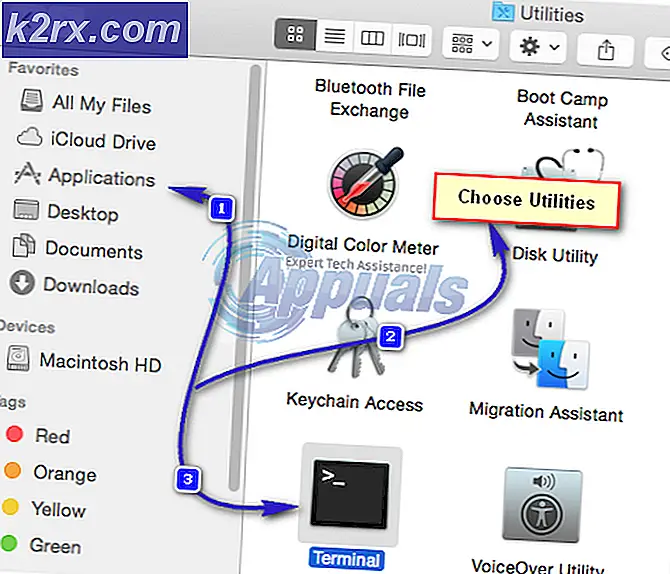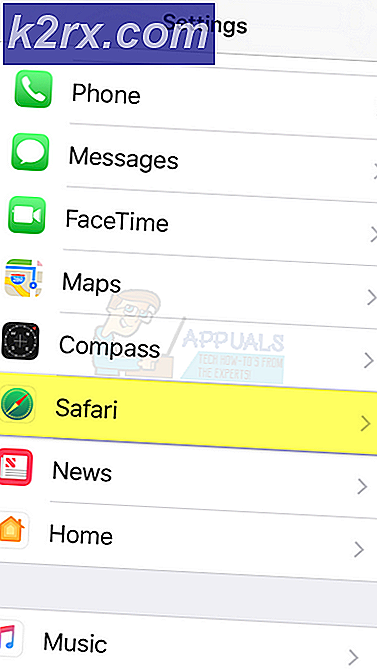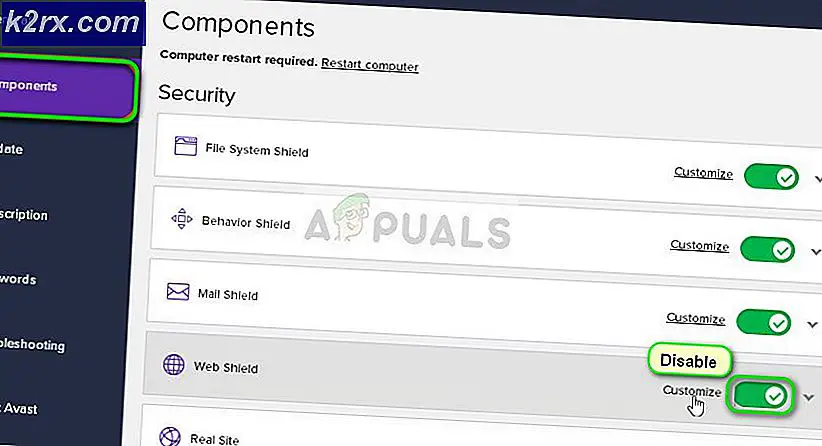Hoe Datums te kopiëren en plakken in de agenda van Outlook 2010
Alle versies van de Office Outlook-toepassing van Microsoft worden geleverd met een agenda die gebruikers kunnen gebruiken om hun dagelijkse agenda's in te stellen en afspraken te maken zodat zij zelf hun dagelijkse planningen onthouden. Soms worden afspraken echter omhoog of omlaag verplaatst en moeten sommige afspraken twee of meer dagen worden gerepliceerd. In het geval dat zoiets gebeurt, kopiëren de meeste Outlook-gebruikers liever gewoon de bestaande afspraak en plakken deze op een andere datum op hun kalender. Het kopiëren van een afspraak van de ene datum naar een andere datum is een functie die wordt ondersteund door alle versies van Outlook.
Veel gebruikers van Outlook 2010 hebben echter gemeld dat ze afspraken niet vanaf één datum kunnen kopiëren en op een andere datum kunnen plakken, waardoor ze zich afvragen of Microsoft de manier waarop kopiëren en plakken werkt in de agenda van Outlook 2010 heeft veranderd of dat ze zelfs zo ver zijn gegaan om de functie helemaal te verwijderen. Nou, gelukkig is geen van deze het geval - Outlook 2010 ondersteunt het kopiëren van een afspraak van de ene datum naar de andere en de volgende zijn de twee verschillende methoden die kunnen worden gebruikt om een afspraak vanaf één datum in de agenda van Outlook 2010 te kopiëren en plakken op een andere datum:
PRO TIP: Als het probleem zich voordoet met uw computer of een laptop / notebook, kunt u proberen de Reimage Plus-software te gebruiken die de opslagplaatsen kan scannen en corrupte en ontbrekende bestanden kan vervangen. Dit werkt in de meeste gevallen, waar het probleem is ontstaan door een systeembeschadiging. U kunt Reimage Plus downloaden door hier te klikkenMethode 1: CTRL C / V gebruiken
Navigeer naar de agenda van Outlook 2010.
Klik op een afspraak op een willekeurige datum die u wilt selecteren.
Druk op CTRL + C om de geselecteerde afspraak te kopiëren.
Klik op een andere datum in de kalender.
Druk op CTRL + V om de gekopieerde afspraak op de nieuwe datum te plakken.
Methode 2: Sleep de afspraak
Navigeer naar de agenda van Outlook 2010.
Klik met de rechtermuisknop op de afspraak die u wilt kopiëren en houd deze ingedrukt terwijl u de afspraak naar een andere datum sleept.
De afspraak wordt gekopieerd van de oorspronkelijke locatie naar de nieuwe datum.
Hoewel beide methoden voor de meeste Outlook 2010-gebruikers zouden moeten werken, kunnen sommige gebruikers zien dat slechts een van deze twee methoden voor hen werkt.
PRO TIP: Als het probleem zich voordoet met uw computer of een laptop / notebook, kunt u proberen de Reimage Plus-software te gebruiken die de opslagplaatsen kan scannen en corrupte en ontbrekende bestanden kan vervangen. Dit werkt in de meeste gevallen, waar het probleem is ontstaan door een systeembeschadiging. U kunt Reimage Plus downloaden door hier te klikken